Canon EOS R5などのビデオカメラで撮影したRAW動画をパソコンに取り込んで、専用の動画編集ソフトウェアでRAW動画を編集して、YouTubeやツイッター、TikTokなどに投稿したいなら、どうすればよいのでしょうか。素人にとって、Canon RAW動画を編集する気があっても、RAW動画編集ソフトやアプリなどが分からなくて、随分困りますね。本文では、キヤノン(Canon)カメラで撮ったRAW動画を編集できるソフトやその編集方法をご紹介いたしますので、必要なら、ご参考ください。

DPP(Digital Photo Professional)はキヤノンの対応カメラで撮影したRAW画像を閲覧し、キヤノン画質で画像調整を行う為のソフトウェアです。また、RAW静止画以外にもRAW動画の再生、編集にも対応しています。
DPP(Digital Photo Professional)でキャノンで撮ったRAW動画を編集するには、キャノン公式サイトにアクセスして、Digital Photo Professionalの使用説明書(動作環境、対応カメラなど)をご参考ください。

Digital Photo Professional
下記では、キャノンRAW動画の編集に、動画トリミング・カット、動画連結、解像度変更、動画回転・反転などの豊かな動画編集機能を提供してくれるAnyMP4 動画変換 究極をおすすめします。
プロの動画編集ソフトに劣らない動画編集機能を多数提供してくれる
4K/1080p HDを含み、MP4/WMV/MOV/MKV/FLV/3GP/MPEG/MP3/WAV/WMA/M4Aなどの汎用動画・音楽の変換に対応
DVDまたは動画から音声を抽出して変換
DVDや動画、音楽などをiPhone、Androidといったポータブルデバイスに対応
ビデオビットレート・フレームレート、オーディオビットレート・サンプルレートなどのパラメータを自由に設定
動画コラージュ、MV、GIF作成、3D動画作成、動画リサイズ、動画再生速度調整などの便利機能が盛りだくさん
Windows 11/10/8.1/8/7/Vista、Macなどで使える
では、このキャノンRAW動画編集ソフトを無料ダウンロード・インストールして、CanonRAW動画を編集する方法を手順でご紹介いたしましょう。
RAW動画を読み込む
このCanonRAW動画編集ソフトを立ち上げて「変換」タブでは、「ファイルを追加」ボタンをクリックして編集したいRAW動画を選択して読み込みます。また、直接にメイン画面にRAW動画をドラッグアンドドロップしても良いです。

RAW動画を読み込む
RAW動画をカスタマイズ
RAW動画を読み込んでから、そのサムネイルの右にある編集アイコンをクリックして、編集ウィンドウを開きます。すると、RAW動画に対する回転・反転、アスペクト比変更を行ったり、RAW動画のコントラストや飽和度、輝度、色相を調整したり、RAW動画にハッピーなどのフィルターを適用したり、RAW動画に透かし(ロゴ)を入れたり、RAW動画の音声と字幕を多重化したりすることができます。

動画エフェクト&フィルター
RAW動画をカット
「✁」アイコンをクリックすれば、カットウィンドウに入って、RAW動画のトリミング・カットを行えます。例えば、開始時点と終了時点を設定して保存すれば、RAW動画から特定な一部だけを切り出して保存できます。

RAW動画をカット
RAW動画の出力形式を選択
このCanonRAW動画編集の右側にある「出力形式(すべてに適用)」のドロップダウンリストを開いて、「ビデオ」タブからMP4やMOVなどの出力形式を選択できます。
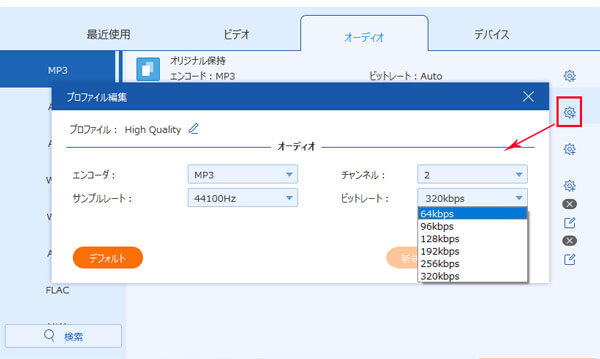
RAW動画の出力形式を選択
編集したRAW動画を出力
最後、保存先を選んで、「すべて変換」ボタンをクリックして編集したRAW動画を出力してローカルに保存できます。
この多機能を一本に凝らすAnyMP4動画変換 究極では、RAW動画のファイルサイズを小さくしたり、RAW動画を倍速再生・スロー再生したり、RAW動画の音ズレを補正したりすることにも対応できて、確実に優れています。パソコンに保存されていた動画の編集が必要なら、ぜひお試しください。
以上、キャノン(Canon)ビデオカメラで撮った動画を編集することができるソフトウェア及びその使い方を詳しくご紹介いたしました。この動画編集ソフトは対応形式が多くて、汎用性が高いので、今後、デジカメやスマホで撮影した動画、ネットからダウンロードした動画などを編集して利用する気があれば、少しでもお役に立てればと何よりです。動画の音ズレの補正方法または、動画の再生速度の変更方法を御存知になりたいなら、どうぞそれらの文章まで参照ください。
推薦文章

別撮りの動画と音声を一つに合成したりしたいですかこのページは、別撮りした動画と音声を合成できるソフト・アプリおよびその使い方をご紹介しましょう。

FLV動画から無劣化で不要な部分を取り除きたいですか?この文章により、無劣化かつ無料でFLV動画ファイルをカットする方法を紹介したいと思います。

スポーツ動画を編集する必要があれば、手頃な編集ソフトは欠かせないでしょう。ここでは、スポーツ動画を手軽に編集できるソフトをご紹介します。

より広く利用するために、MP4をMOVなどに変換する必要があります。本文では、MOVをMP4に変換する方法を詳しくご紹介いたしましょう。